谷歌浏览器如何设置安全防护功能
谷歌浏览器如何设置安全防护功能?很多用户都非常注重上网安全,希望自己在上网的时候能够安全稳定的浏览网页。谷歌浏览器是一款人性化的网络工具,它为用户提供了自动调整安全防护功能等级的功能,用户可以根据自己的需求对安全防护设置进行调整。今天小编带来谷歌浏览器快速开启安全防护功能教程,感兴趣的用户快来一起看看吧。

谷歌浏览器快速开启安全防护功能教程
1、进入谷歌浏览器软件,点击右上角的“菜单”图标,在下方给出的选项列表中选择“设置”进入(如图所示)。
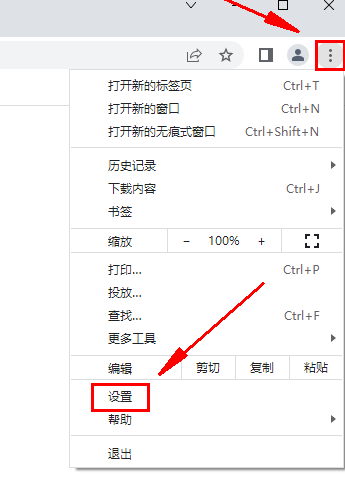
2、在打开的界面中,点击左侧的“隐私设置和安全性”选项(如图所示)。
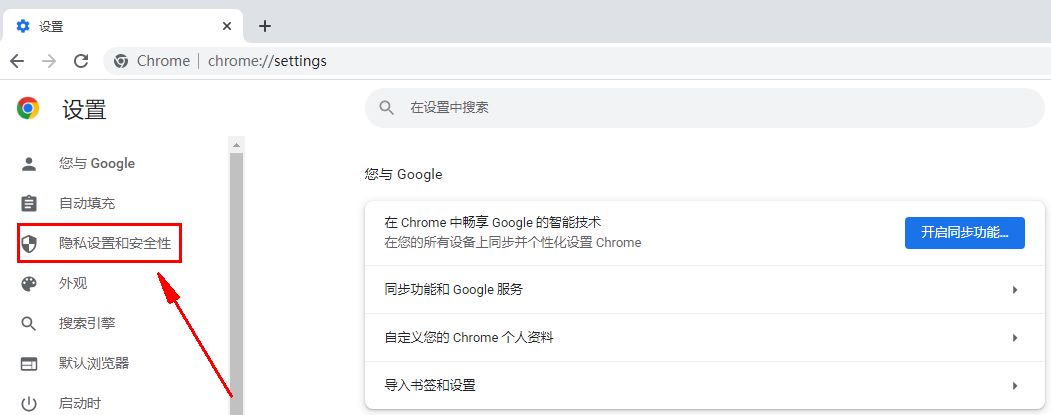
3、然后点击其中的“安全”选项(如图所示)。
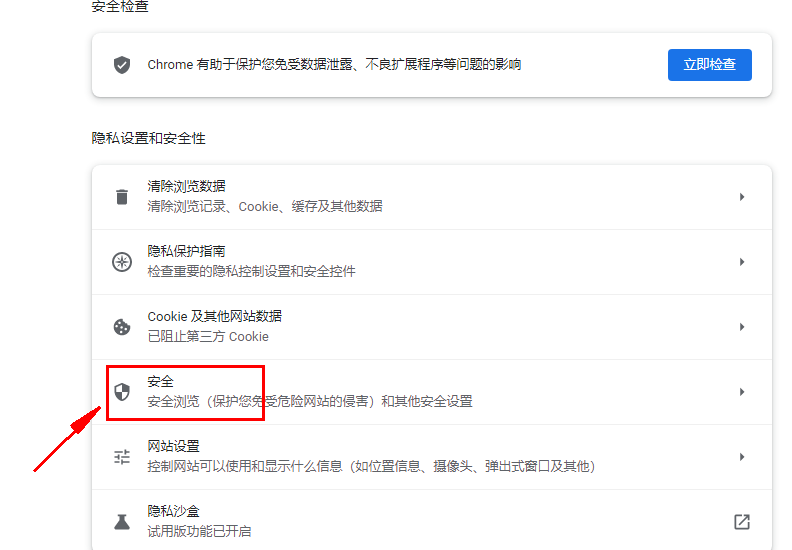
4、最后找到“安全浏览”选项下方的“增强型保护”,将其勾选上即可(如图所示)。
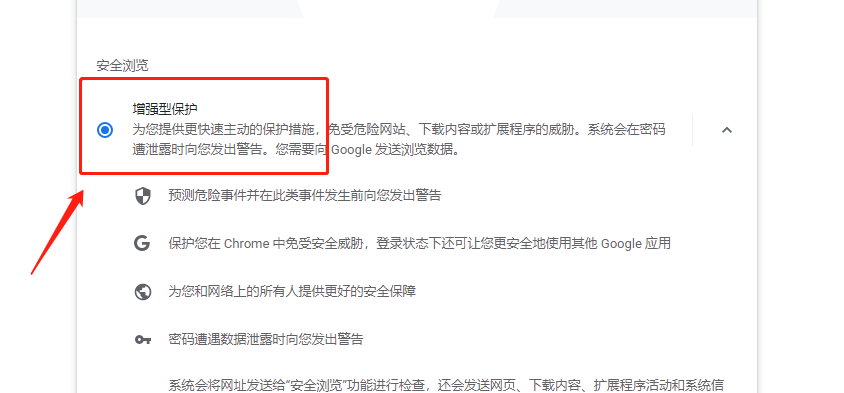
上述就是今天分享的【谷歌浏览器如何设置安全防护功能-谷歌浏览器快速开启安全防护功能教程】全部内容,希望能够帮助到需要的用户。

360浏览器怎么设置无痕浏览
喜欢使用360浏览器却不会开启无痕浏览模式的小伙伴快来看看这篇文章吧,教你快速打开无痕模式。
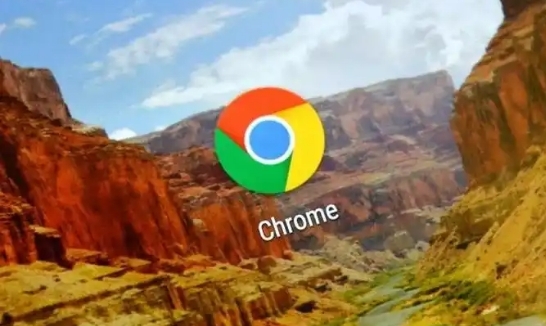
如何通过Google Chrome加速网页的视频播放
掌握在Google Chrome中加速网页视频播放的方法,包括流媒体优化、硬件加速和格式转换等。
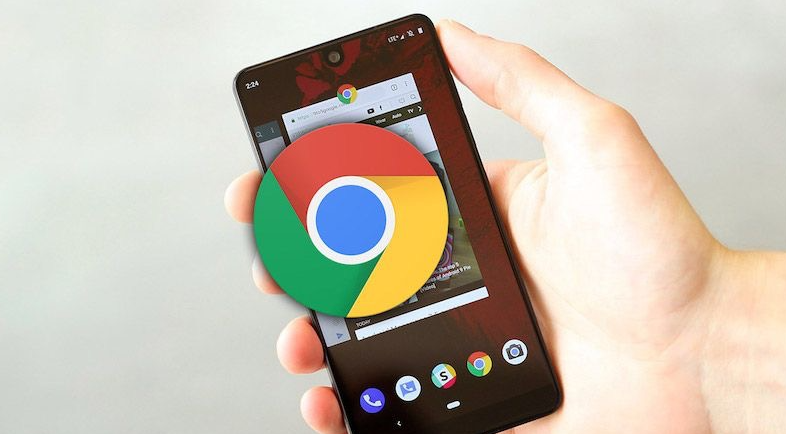
使用Google Chrome优化网页的网络请求日志
使用Google Chrome优化网页的网络请求日志,通过分析请求日志识别性能瓶颈,减少不必要的请求,并加速数据传输过程,从而提升页面加载效率和响应速度。
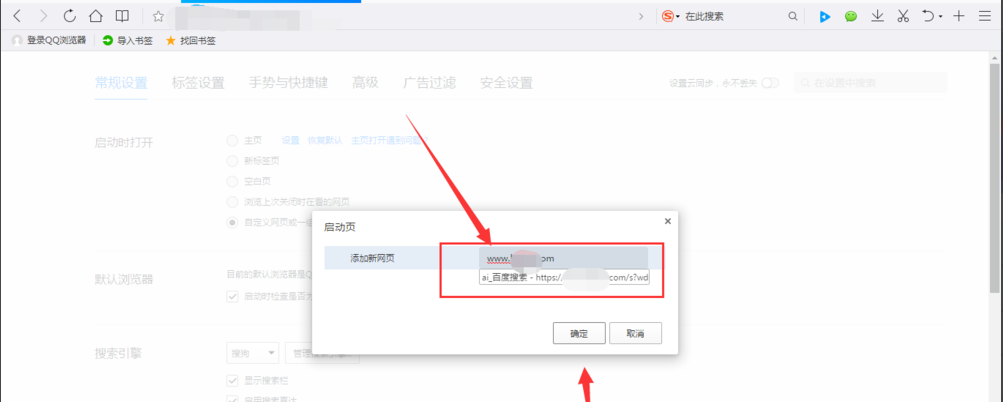
怎么给QQ浏览器设置主页_QQ浏览器设置主页方法
你有没有想要知道的QQ浏览器使用技巧呢,你知道QQ浏览器要怎设置主页吗?来了解QQ浏览器设置主页的具体步骤,大家可以学习一下。
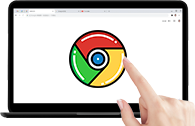
谷歌浏览器有录屏功能吗
谷歌浏览器有录屏功能吗?下面小编就给大家带来谷歌浏览器开启录屏功能方法步骤,需要这个功能的朋友,快来学习如何打开吧。
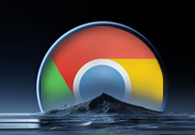
谷歌浏览器点击没有反应怎么回事
谷歌浏览器点击没有反应怎么回事?本篇文章就给大家带来谷歌浏览器解决点击没有反应方法教程,有需要的朋友千万不要错过了。

如何处理 Chrome 的“正在下载代理脚本”消息?
谷歌浏览器可能会显示“正在下载代理脚本”消息。如果您经常看到它,您可能想知道为什么浏览器会显示该消息以及您可以采取哪些措施。

谷歌浏览器安装时无法定位
你有没有在使用谷歌浏览器的时候遇到各种问题呢,你知道谷歌浏览器安装时无法定位是怎么回事呢?来了解谷歌浏览器安装时无法定位的解决方法,大家可以学习一下。

下载的谷歌浏览器为什么无法访问此网站?<解决方法>
Google浏览器因为干净快捷而受到很多用户的喜爱,但是在使用过程中难免会出现一些问题。

如何修复Windows 10 中的“Chrome 安装因未指定错误而失败"?
作为一款简单轻量的浏览器,Windows 10用户通常更喜欢下载谷歌Chrome。不幸的是,他们中的一些人正面临着各种各样的问题,比如老鼠!WebGL在Chrome中遇到错误。

谷歌浏览器任务管理器怎么打开
本篇文章中小编给大家带来开启chrome浏览器任务管理器的详细操作流程,希望能够帮助大家解决问题。

谷歌浏览器安装时报错怎么办
你有没有在使用谷歌浏览器的时候遇到各种问题呢,你知道谷歌浏览器安装时报错0xa0430721是怎么回事呢?来了解谷歌浏览器安装时报错的解决方法,大家可以学习一下。

如何给Chrome扩展分配键盘快捷键?
当你在Google Chrome上安装了很多扩展时,通过点击每一个来管理它们将是一件困难的任务。键盘快捷键将帮助你节省时间,快速完成工作。您可以为每个扩展指定快捷方式,以根据扩展的性质激活或停用。

谷歌浏览器怎么屏蔽广告
你有没有想要知道的谷歌浏览器使用技巧呢呢,你知道谷歌浏览器要怎么屏蔽广告吗?来了解谷歌浏览器屏蔽广告的具体步骤,大家可以学习一下。

谷歌浏览器反复提醒登录怎么办?<处理方法>
你有没有在使用谷歌浏览器的时候遇到各种问题呢,你知道谷歌浏览器一直提醒需要登录是怎么回事呢?来了解谷歌浏览器反复提醒登录的解决方法,大家可以学习一下。

Mac电脑如何下载安装谷歌浏览器
本篇文章中小编给大家带来在macbook上下载安装谷歌浏览器详细操作步骤,感兴趣的朋友千万不要错过了。

如何在 Chrome 中更改位置设置?
位置设置是 Google Chrome 浏览器的一个重要方面。有时您可能出于某种原因想要更改 Chrome 中的位置设置。Chrome 或任何其他浏览器中的位置设置有助于搜索结果。当您在您所在地区搜索某些东西时尤其如此。

如何轻松修复“找不到服务器 IP 地址”谷歌浏览器错误?
谷歌浏览器是否在加载网页时遇到问题?阅读本文中的解决方案以修复它并重新上线。





